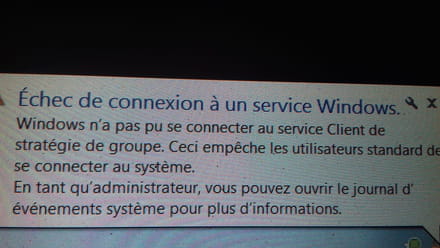WINDOWS 7 ne veut pas rebooter.
XAV58000
-
Malekal_morte- Messages postés 184348 Date d'inscription Statut Modérateur, Contributeur sécurité Dernière intervention -
Malekal_morte- Messages postés 184348 Date d'inscription Statut Modérateur, Contributeur sécurité Dernière intervention -
Bonjour, WINDOS 7 ne veut pas rebooter, de n importe quel maniere panneau de config bios etc etc
Configuration: Windows / Chrome 83.0.4103.106
A voir également:
- WINDOWS 7 ne veut pas rebooter.
- Clé windows 7 - Guide
- Rebooter un pc - Guide
- Photofiltre 7 - Télécharger - Retouche d'image
- Windows ne démarre pas - Guide
- Passer de windows 7 à windows 10 - Accueil - Mise à jour
5 réponses

Salut,
Quand tu est dans le BIOS, tu n'est pas dans Windows, alors comment veux tu redémarrer Windows ?
Dans Windows, essaies la commande avec CMD
Tu peux créer un fichier .bat avec cette commande, tu a juste à cliquer dessus pour que Windows redémarre.
Si ça ne marche pas, Windows est défaillant, on peut essayer de le réparer.
De toute façon, si il ne veur pas rebooter avec les boutons habituels, (Bouton du Menu démarrer > la flèche, puis Redémarrer) , c'est qu'il est défaillant.
Essaies la commande chkdsk /f c:
Et aussi sfc /scannow
Quand tu est dans le BIOS, tu n'est pas dans Windows, alors comment veux tu redémarrer Windows ?
Dans Windows, essaies la commande avec CMD
c:\windows\system32\shutdown -r -f -t 00
Tu peux créer un fichier .bat avec cette commande, tu a juste à cliquer dessus pour que Windows redémarre.
Si ça ne marche pas, Windows est défaillant, on peut essayer de le réparer.
De toute façon, si il ne veur pas rebooter avec les boutons habituels, (Bouton du Menu démarrer > la flèche, puis Redémarrer) , c'est qu'il est défaillant.
Essaies la commande chkdsk /f c:
Et aussi sfc /scannow
XAV58000
rien n a fait quelque chose et c est quoi un fichier .bat

Installes Windows 10 alors:
Voici l'outil pour installer Windows 10
(Pas obligé de formater, si il y a des données, elles se retrouveront dans un dossier Windows.old)
https://www.microsoft.com/fr-fr/software-download/windows10
(À partir d'une clé USB de 8GB ou plus ou un DVD-R DL si il demande plus que DVD-R)
(Quand tu a déjà le fichier ISO de Windows tu peux créer ta clé avec Rufus, graver sur DVD avec ImgBurn)
Tu peux cliquer sur le setup.exe une fois ton média crée et tu pourrais avoir la mise à jour gratuite si ton Windows 7 est activé.
Je recommande de désinstaller tout pare-feu ou antivirus tiers ou tout autre logiciel qui puisse gêner la mise à jour avant l'opération.
Sinon en démarrant dessus par le Boot Menu du PC
Les touches à appuyer:
https://www.malekal.com/liste-touches-acces-bios-boot-menu-constructeur/
Choisir "Installation personnalisée" (Pas mise à niveau)
Installer sur la même partition.
Puis acheter une clé de licence sur Internet, c'est pas cher.
Voici l'outil pour installer Windows 10
(Pas obligé de formater, si il y a des données, elles se retrouveront dans un dossier Windows.old)
https://www.microsoft.com/fr-fr/software-download/windows10
(À partir d'une clé USB de 8GB ou plus ou un DVD-R DL si il demande plus que DVD-R)
(Quand tu a déjà le fichier ISO de Windows tu peux créer ta clé avec Rufus, graver sur DVD avec ImgBurn)
Tu peux cliquer sur le setup.exe une fois ton média crée et tu pourrais avoir la mise à jour gratuite si ton Windows 7 est activé.
Je recommande de désinstaller tout pare-feu ou antivirus tiers ou tout autre logiciel qui puisse gêner la mise à jour avant l'opération.
Sinon en démarrant dessus par le Boot Menu du PC
Les touches à appuyer:
https://www.malekal.com/liste-touches-acces-bios-boot-menu-constructeur/
Choisir "Installation personnalisée" (Pas mise à niveau)
Installer sur la même partition.
Puis acheter une clé de licence sur Internet, c'est pas cher.
Vous n’avez pas trouvé la réponse que vous recherchez ?
Posez votre question
Salut,
Si le PC n'est pas trop ancien > 2015 et comme Windows 7 est abandonné.
C'est l'occasion de passer à Windows 10.
Réinstaller Windows 10 sans formater :
Le principe est de créer une clé USB d'installation de Windows 10 et de démarrer l'ordinateur dessus pour réinstaller Windows sans formater afin de garder les données.
Comme l'ordinateur est planté, il faut créer celle-ci depuis un autre ordinateur fonctionnel.
Pour créer la clé USB :
Il faut une clé USB de 8 Go minimum.
Si la clé ne fonctionne pas, tente d'en refaire une avec Rufus : comment télécharger Rufus.
Le programme d'installation de Windows 10 doit alors démarrer :
Suis ces tutos qui expliquent comment installer Windows 10 :
Toutes les étapes sont données de A à Z avec des conseils à la fin pour sécuriser Windows 10.


Surtout ne formate pas.
Tes données utilisateurs seront copiées dans le dossier Windows.old.
Tu peux alors récupérer les favoris, mots de passe des navigateurs internet, etc.
Lire ce tutoriel : Récupérer les applications supprimées lors de la réinitialisation de votre PC en Windows 10
Une fois Windows installé, je te conseille de suivre ces conseils pour bien configurer et utiliser Windows : Conseils après réinstallation de Windows.
Si le PC n'est pas trop ancien > 2015 et comme Windows 7 est abandonné.
C'est l'occasion de passer à Windows 10.
Réinstaller Windows 10 sans formater :
Le principe est de créer une clé USB d'installation de Windows 10 et de démarrer l'ordinateur dessus pour réinstaller Windows sans formater afin de garder les données.
Comme l'ordinateur est planté, il faut créer celle-ci depuis un autre ordinateur fonctionnel.
Pour créer la clé USB :
Il faut une clé USB de 8 Go minimum.
- Créé une clé USB avec Media Creation Tool : Télécharger et créer une clé USB Windows 10 avec Media Creation Tool
- Démarre dessus en modifiant la séquence de démarrage et indiquer la clé USB ou le DVD : Comment démarrer l'ordinateur sur clé USB
Si la clé ne fonctionne pas, tente d'en refaire une avec Rufus : comment télécharger Rufus.
- Télécharger le fichier ISO avec les liens directs ou à partir de Rufus : Télécharger ISO de Windows
- Lancez Rufus puis indiquez le chemin du fichier ISO
- Dans schéma de partition, choisissez GPT.
- Pour plus de détails, se reporter ce tuto pour les détails : comment créer une clé USB d'installation de Windows
Le programme d'installation de Windows 10 doit alors démarrer :
Suis ces tutos qui expliquent comment installer Windows 10 :
Toutes les étapes sont données de A à Z avec des conseils à la fin pour sécuriser Windows 10.
- Laisse toi guider pour installer Windows 10.
- Choisis personnaliser (pas mise à niveau)
- Durant la phase des partitions, sélectionne la partition principale et clic sur suivant.

- L'installeur va te dire que Windows est déjà présent et propose de le déplacer.

- Suis la procédure d'installation de Windows à l'aide du tutoriel plus haut.
Surtout ne formate pas.
Tes données utilisateurs seront copiées dans le dossier Windows.old.
Tu peux alors récupérer les favoris, mots de passe des navigateurs internet, etc.
Lire ce tutoriel : Récupérer les applications supprimées lors de la réinitialisation de votre PC en Windows 10
Une fois Windows installé, je te conseille de suivre ces conseils pour bien configurer et utiliser Windows : Conseils après réinstallation de Windows.